Η Apple δυσκολεύει να αντιγράψει και να μεταφέρει μουσική και άλλα αρχεία που αποθηκεύονται στο iPhone σε άλλο iPhone. Δεν μπορείτε να μεταφέρετε αρχεία υπολογιστή στο iPhone ή από iPhone σε υπολογιστή για προστατευμένα πνευματικά δικαιώματα. Ωστόσο, μερικές φορές πραγματικά πρέπει να το κάνουμε αυτό με τη βοήθεια του iPhone to iPhone λογισμικό μεταφοράς μουσικής.
Για παράδειγμα, μπορεί να έχετε ένα νέο iPhone X και πρέπει να μεταφέρετε τη μουσική σας από το παλιό στο νέο iPhone και επίσης αγαπάτε κάποια μουσική στο iPhone των φίλων σας, πώς να μοιράζεστε; Απλά πρέπει να διαβάσετε αυτόν τον οδηγό και μπορείτε εύκολα να το κάνετε αυτό μεταφορά μουσικής από το iPhone στο iPhone με τρεις τρόπους.

Πρώτα πρέπει να προετοιμαστείτε για τη μεταφορά και να μοιραστείτε. Τα ακόλουθα είναι αυτά που χρειάζεστε:
1. Ένας υπολογιστής (Windows ή Mac OS)
2. Δύο iPhone, ανεξάρτητα από ποια γενιά
3. Δύο καλώδια USB, τα οποία σας επιτρέπουν να συνδέσετε τα δύο iPhones στον υπολογιστή ταυτόχρονα
4. Επαγγελματική iPhone to iPhone λογισμικό μεταφοράς μουσικής. Μπορείτε να το κατεβάσετε εδώ:
Βήμα 1Κατεβάστε και εγκαταστήστε το λογισμικό
Για να μεταφέρετε μουσική από iPhone σε iPhone, πρέπει πρώτα να κατεβάσετε και να εγκαταστήσετε τη μεταφορά μουσικής Aiseesoft iPhone σε iPhone και να την εκτελέσετε στον υπολογιστή σας. Θα δείτε την ακόλουθη διεπαφή:

Βήμα 2Συνδέστε δύο iPhones στον υπολογιστή σας
Πρέπει να συνδέσετε δύο iPhones στον υπολογιστή σας μέσω καλωδίων USB και αυτό το λογισμικό μεταφοράς iOS θα φορτώσει τις πληροφορίες των iPhone σας και θα το δείξει στην κύρια διασύνδεση. Έτσι, μπορείτε να μάθετε πόσα χώρο έχει το iPhone σας και πόσο χώρο διατίθεται κάθε πληροφορία του iPhone σας.
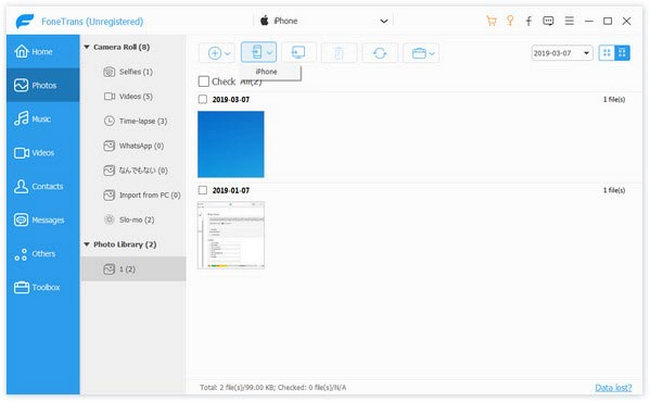
Βήμα 3Επιλέξτε τη μουσική που θέλετε να μεταφέρετε
Στη συνέχεια, πρέπει να επιλέξετε τη μουσική που θέλετε να μεταφέρετε από ένα iPhone σε άλλο iPhone. Κάντε κλικ στην ενότητα Μουσική και, στη συνέχεια, επιλέξτε συγκεκριμένη κατηγορία μουσικής, θα βρείτε όλη τη μουσική στο iPhone. Μπορείτε να βρείτε τη μουσική που θέλετε να μεταφέρετε και να επιλέξετε το πλαίσιο ελέγχου πριν από το αρχείο μουσικής. Εάν θέλετε να μετακινήσετε όλη τη μουσική σε άλλο iPhone, μπορείτε να επιλέξετε όλη τη μουσική εύκολα, επιλέγοντας το πλαίσιο "Επιλογή όλων".

Βήμα 4Μεταφέρετε μουσική από το iPhone στο iPhone
Αφού επιλέξετε τη μουσική που θέλετε να μεταφέρετε, κάντε κλικ στο εικονίδιο του τηλεφώνου και επιλέξτε το όνομα του άλλου iPhone. Μπορείτε εύκολα να μεταφέρετε τη μουσική από το iPhone στο iPhone. Αυτό το λογισμικό θα πάρει τη διαδικασία σε λίγα δευτερόλεπτα και εξαρτάται από το πόση μουσική μεταφέρετε.
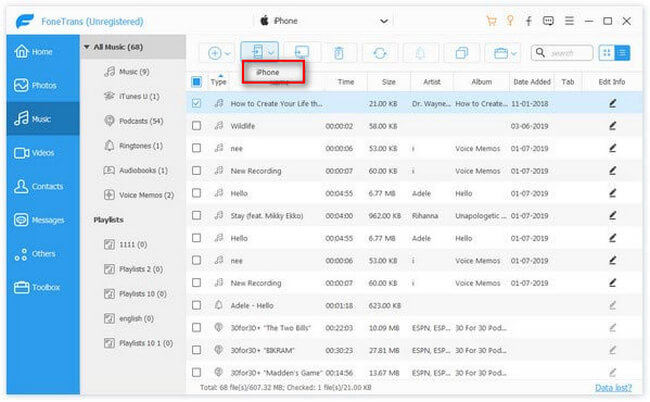
Βήμα 1Λήψη και εκτέλεση του λογισμικού σε Mac
Λήψη και εκτέλεση του Aiseesoft Mac FoneTrans. Ένα καθαρό και εύκολο στη χρήση περιβάλλον εργασίας χρήστη θα εμφανιστεί ως εξής:

Βήμα 2Συνδέστε τα iPhone με το Mac σας
Πρέπει να συνδέσετε τα δύο iPhones σας στο Mac μέσω καλωδίων USB και το λογισμικό θα αναγνωρίσει τα iPhone σας και θα φορτώσει τις πληροφορίες και θα το εμφανίσει στη διεπαφή.
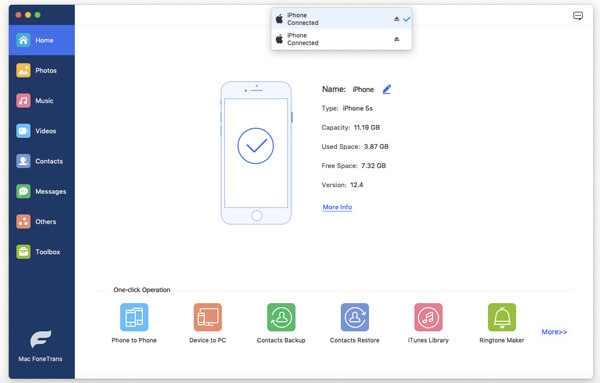
Βήμα 3Βρείτε τη μουσική και μεταφέρετε μουσική από iPhone σε iPhone σε Mac
Μπορείτε να βρείτε εύκολα τη μουσική από το πρώτο iPhone, απλά πρέπει να επιλέξετε το τμήμα μουσικής στο αριστερό μενού όπου εμφανίζονται τα δύο iPhone σας. Μπορείτε εύκολα να βρείτε και να επιλέξετε τη μουσική που θέλετε να μεταφέρετε μεταξύ δύο iPhone. Αφού ελέγξετε όλη τη μουσική που θέλετε να μεταφέρετε σε ένα iPhone, μπορείτε εύκολα να κάνετε κλικ στο κουμπί "Εξαγωγή σε" και να επιλέξετε το δεύτερο iPhone. Σύντομα, μπορείτε να μεταφέρετε όλη τη μουσική που θέλετε να μεταφέρετε στο άλλο iPhone.
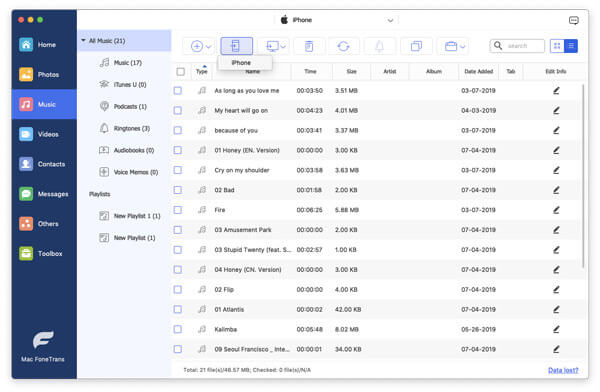
Μετά τη μεταφορά, μπορείτε να απολαύσετε τη μουσική στο νέο iPhone σας ή να απολαύσετε εύκολα τη μουσική από το άλλο iPhone σας στο iPhone σας.
Εκτός από τη λειτουργία μεταφοράς μουσικής, αυτό το λογισμικό μεταφοράς iOS σας δίνει τη δυνατότητα επίσης να διαχειρίζεστε τη μουσική και τις λίστες αναπαραγωγής στο iPhone σας χωρίς να εκτελείτε το iTunes.
Το iTunes είναι το δωρεάν εργαλείο μεταφοράς και μεταφοράς δεδομένων που σας δίνει τη δυνατότητα να μοιράζεστε αρχεία μουσικής μεταξύ συσκευών iPhone.
Ο, τι χρειάζεσαι: iTunes, υπολογιστή, δύο καλώδια USB και συσκευές iPhone.
Βήμα 1Δημιουργήστε αντίγραφα ασφαλείας για τη μουσική του iPhone στο iTunes
Συνδέστε το iPhone σας στον υπολογιστή με το καλώδιο USB, κάντε κλικ στο εικονίδιο iPhone. Και θα επιλέξετε το "Περίληψη" από προεπιλογή. Κάντε κλικ στην επιλογή "Δημιουργία αντιγράφων ασφαλείας τώρα" στο "Μη αυτόματη δημιουργία αντιγράφων ασφαλείας και επαναφορά" για να δημιουργήσετε αντίγραφα ασφαλείας για δεδομένα iPhone, συμπεριλαμβανομένου του αρχείου μουσικής στο iTunes. Μετά την ολοκλήρωση της δημιουργίας αντιγράφων ασφαλείας του iTunes, αποσυνδέστε το iPhone.

Βήμα 2Μεταφορά μουσικής σε άλλο iPhone
Συνδέστε το άλλο iPhone με τον υπολογιστή σας, βρείτε ακόμα το εικονίδιο του iPhone σας, κάντε κλικ στην επιλογή "Μουσική" κάτω από το "Ρυθμίσεις" και θα σας δοθεί ένα αναδυόμενο παράθυρο, το οποίο σίγουρα θα αφαιρέσετε την υπάρχουσα μουσική, ταινίες, τηλεοπτικές εκπομπές και βιβλία από αυτό το iPhone με τη βιβλιοθήκη του iTunes. Απλώς κάντε κλικ στην επιλογή "Κατάργηση και συγχρονισμός" και, στη συνέχεια, επιλέξτε ελεύθερα όλα τα αρχεία μουσικής ή την επιλεγμένη μουσική. Και στη συνέχεια μπορείτε να μεταφέρετε μουσική από το iPhone στο iPhone.
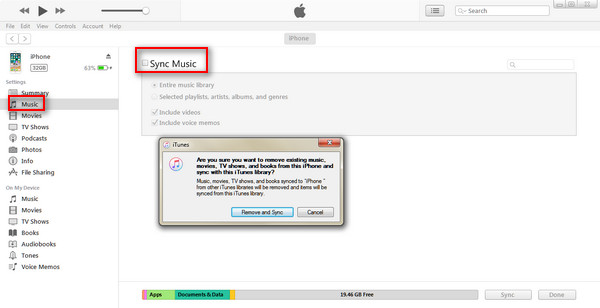
Μπορείτε να μοιραστείτε μουσική από iPhone με iPhone μέσω Bluetooth; Φυσικά μπορείτε, αλλά το Bluetooth λειτουργεί διαφορετικά από τη συσκευή Android. Επειδή σε αυτή τη μέθοδο, θα υιοθετήσετε το AirDrop που θα χρειαστεί να λειτουργήσει μαζί το Bluetooth και το Wi-Fi. Η λειτουργία AirDrop είναι διαθέσιμη μόνο για το iPhone 5 και αργότερα. Η έκδοση iOS θα πρέπει να είναι iOS 7 ή νεότερη έκδοση.
Ο, τι χρειάζεσαι: Δύο συσκευές iPhone σε απόσταση 15 μέτρων, συνδέστε και τις δύο συσκευές στο ίδιο Wi-Fi και ενεργοποιήστε το Bluetooth.
Βήμα 1Ενεργοποιήστε το AirDrop στο iPhone προορισμού
Στο iPhone στόχο σας, πρέπει να ξεκινήσετε το "Κέντρο Ελέγχου", μεταβαίνοντας από το κάτω πλαίσιο του iPhone σας, ενεργοποιώντας το Wi-Fi, Bluetooth και, στη συνέχεια, AirDrop.
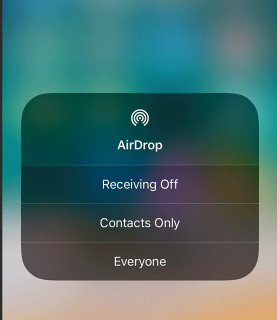
Βήμα 2Αποστολή μουσικής
Μεταβείτε στην εφαρμογή "Μουσική", πατήστε το αρχείο μουσικής που θέλετε να μοιραστείτε και πατήστε το εικονίδιο AirDrop για αναζήτηση στο iPhone προορισμού.
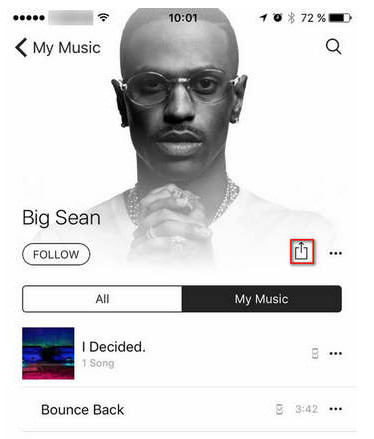
Βήμα 3Λήψη μουσικής
Στο iPhone στόχο σας, θα λάβετε ένα μήνυμα που λέει ότι κάποιος σας μοιράζει το αρχείο μουσικής. Απλά πρέπει να πατήσετε "Αποδοχή" για να πάρετε εύκολα το μουσικό αρχείο από ένα iPhone σε αυτό το iPhone.
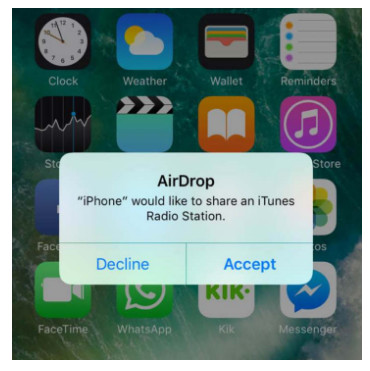
Με αυτόν τον τρόπο, θα υποφέρετε από μια κατάσταση όπου θα πρέπει να μεταφέρετε μουσική από το iPhone στο iPhone ένα-ένα. Εάν έχετε πολλά τραγούδια που θέλετε να στείλετε, τότε πρέπει να κάνετε τις επιχειρήσεις υπομονετικά.